Обновление среды до System Center 2016 — Service Manager
Вы не можете начать обновление до System Center 2016— Service Manager, если выполняются какие-либо задания или рабочие процессы хранилища данных. Процедуры, приведенные в этом разделе, можно использовать для остановки расписаний заданий хранилища данных и настройки ожидания завершения их выполнения перед обновлением сервера управления хранилища данных. Перед обновлением сервера управления Service Manager остановите портал Self-Service, если он установлен, и подождите 10 минут, чтобы завершить выполнение всех рабочих процессов, прежде чем начать обновление.
Выполните процедуры, описанные в следующем разделе, чтобы выполнить обновление до System Center 2016 — Service Manager.
Подготовка обновления
Чтобы восстановить базу данных хранилища данных Service Manager, необходимо также восстановить базу данных отчетов после установки хранилища данных.
См. сведения о последовательности обновления компонентов System Center в статье Обновление System Center 2012 R2 — Service Manager до System Center 2016.
Не смешивайте Service Manager 2016 и Service Manager 2012 R2 с разными компонентами Service Manager — все они должны использовать одну и ту же версию. Например, портал самообслуживания и сервер управления Service Manager должны использовать одну и ту же версию.
При обновлении с Service Manager 2012 R2 до Service Manager 2016 не следует включать или отключать расширение группы Active Directory для каких-либо соединителей Active Directory.
Другими словами, если он отключен, пусть он остается отключенным, а если включен, пусть он остается включен до первого запуска соединителя. См. снимок экрана ниже. Это относится только к первому запуску соединителя Active Directory после обновления. Вы можете изменить параметры рабочего процесса расширения группы Active Directory после первого завершения синхронизации соединителя Active Directory.
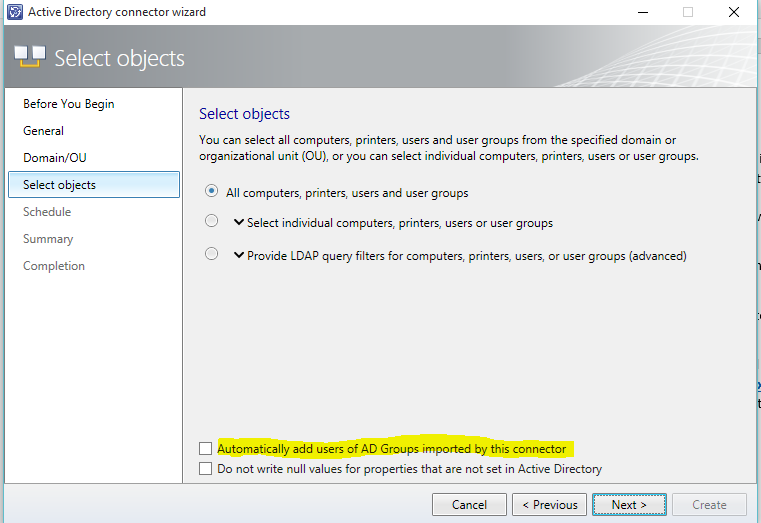
Подготовка Service Manager 2012 R2 к обновлению
В этой статье описывается, как подготовить среду System Center 2012 R2 Service Manager к обновлению. Для этого необходимо выполнить процедуры по обновлению сервера управления базы данных.
Выведите список выполняемых заданий хранилища данных и отключите их.
Проверка остановки выполнения заданий хранилища данных.
После завершения выполнения заданий хранилища данных запустите обновление сервера управления хранилища данных.
После обновления хранилища данных выполните следующие действия на первом сервере управления Service Manager:
Подождите 10 минут, а затем запустите обновление сервера управления Service Manager.
Вывод списка заданий хранилища данных с помощью командлетов Windows PowerShell и их отключение
На компьютере, на котором размещен сервер управления хранилищем данных, выберите Пуск, Все программы, Microsoft System Center 2012 R2 и Service Manager Shell.
Введите следующие команды и нажмите клавишу ВВОД после каждой команды:
Set-ExecutionPolicy -force RemoteSignedcd (Get-ItemProperty -path 'HKLM:\SOFTWARE\Microsoft\Microsoft Operations Manager\3.0\Setup\').InstallDirectory Import-Module .\Microsoft.EnterpriseManagement.Warehouse.Cmdlets.psd1cd 'C:\Program Files\Microsoft System Center 2012 R2\Service Manager' Import-Module .\Microsoft.EnterpriseManagement.Warehouse.Cmdlets.psd1get-scdwjob | ? {$_.Name -match 'Extract_'} | foreach {Disable-SCDWJobSchedule -JobName $_.Name}Появится список всех заданий хранилища данных.
Проверка остановки выполнения заданий хранилища данных
В консоли Service Manager выберите Data Warehouse.
В области Data Warehouse разверните Data Warehouse и выберите Data Warehouse Задания.
В области Задания хранилища данных просмотрите содержимое столбца Состояние для каждого задания хранилища данных. Если состояние каждого задания отображается как Не запущено, перейдите к следующей процедуре, чтобы остановить Self-Service portal. Если в вашей среде нет Self-Service Portal, можно начать процесс обновления.
Предотвращение сбоев заданий MPSync
Чтобы устранить проблему, в базе данных DWRepository запустите приведенный ниже сценарий SQL для получения сценариев SQL, которые удаляют и добавляют ограничение по первичному ключу в таблицах фактов в базе данных DWRepository.
;WITH FactName AS ( select w.WarehouseEntityName from etl.WarehouseEntity w join etl.WarehouseEntityType t on w.WarehouseEntityTypeId = t.WarehouseEntityTypeId where t.WarehouseEntityTypeName = 'Fact' ),FactList AS ( SELECT PartitionName, p.WarehouseEntityName, RANK() OVER ( PARTITION BY p.WarehouseEntityName ORDER BY PartitionName ASC ) AS RK FROM etl.TablePartition p join FactName f on p.WarehouseEntityName = f.WarehouseEntityName ) , FactPKList AS ( SELECT f.WarehouseEntityName, a.TABLE_NAME, a.COLUMN_NAME, b.CONSTRAINT_NAME, f.RK, CASE WHEN b.CONSTRAINT_NAME = 'PK_' + f.WarehouseEntityName THEN 1 ELSE 0 END AS DefaultConstraints FROM FactList f JOIN INFORMATION_SCHEMA.KEY_COLUMN_USAGE a ON f.PartitionName = a.TABLE_NAME JOIN INFORMATION_SCHEMA.TABLE_CONSTRAINTS b ON a.CONSTRAINT_NAME = b.CONSTRAINT_NAME AND b.CONSTRAINT_TYPE = 'Primary key' ) , FactWithoutDefaultConstraints AS ( SELECT a.* FROM FactPKList a LEFT JOIN FactPKList b ON b.WarehouseEntityName = a.WarehouseEntityName AND b.DefaultConstraints = 1 WHERE b.WarehouseEntityName IS NULL AND a.RK = 1 ) , FactPKListStr AS ( SELECT DISTINCT f1.WarehouseEntityName, f1.TABLE_NAME, f1.CONSTRAINT_NAME, F.COLUMN_NAME AS PKList FROM FactWithoutDefaultConstraints f1 CROSS APPLY ( SELECT '[' + COLUMN_NAME + '],' FROM FactWithoutDefaultConstraints f2 WHERE f2.TABLE_NAME = f1.TABLE_NAME ORDER BY COLUMN_NAME FOR XML PATH('') ) AS F (COLUMN_NAME) ) SELECT 'ALTER TABLE [dbo].[' + f.TABLE_NAME + '] DROP CONSTRAINT [' + f.CONSTRAINT_NAME + ']' + CHAR(13) + CHAR(10) + 'ALTER TABLE [dbo].[' + f.TABLE_NAME + '] ADD CONSTRAINT [PK_' + f.WarehouseEntityName + '] PRIMARY KEY NONCLUSTERED (' + SUBSTRING(f.PKList, 1, LEN(f.PKList) -1) + ')' + CHAR(13) + CHAR(10) FROM FactPKListStr f
Обновление до System Center 2016 — Service Manager
Используйте следующие процедуры, чтобы обновить среду Service Manager до System Center 2016 — Service Manager. Эти процедуры включают шаги по обновлению сервера управления хранилища данных, сервера управления Service Manager и консоли Service Manager.
Обновление портала самообслуживания Service Manager
См. инструкции, упомянутые в статье Обновление портала Service Manager Self-Service. В некоторых сценариях обновления при обновлении сервера управления также обновляется портал самообслуживания. В таких случаях необходимо применить исправление перед обновлением.
Инструкции по обновлению для решений собственной разработки
В выпуске System Center 2016 — Service Manager продукт перешел на поддержку .NET 4.5.1. Набор средств для поддержки этого перемещения в .NET 4.5.1 необходим для разорвать несколько зависимостей и привел к перемещению классов между сборками. Таким образом, обновление до Service Manager 2016 года может нарушить пользовательские решения, созданные внутри компании или сторонними (не майкрософт). Чтобы избежать возникновения этой проблемы, ознакомьтесь с инструкциями по обновлению пользовательских решений .
Обновление сервера управления хранилищем данных
Для обновления сервера управления хранилища данных используется следующая процедура.
Важно!
Прежде чем продолжить, убедитесь, что вы остановили задания хранилища данных.
Обновление сервера управления хранилища данных
Войдите на компьютер, на котором будет размещаться сервер управления хранилищем данных, с помощью учетной записи, которая входит в группу администраторов. Эта учетная запись должна быть учетной записью локального администратора.
На установочном носителе Service Manager дважды щелкните Setup.exe, чтобы запустить мастер установки Service Manager.
На странице Microsoft System Center 2016 выберите Обновить Service Manager сервер управления хранилищем данных.
На странице Подготовка к обновлению выберите два элемента, указывающие, что вы прочитали соответствующие разделы в Руководстве по обновлению System Center 2016 — Service Manager, и нажмите кнопку Далее.
На странице Регистрация продукта введите соответствующие сведения в поля. Ознакомьтесь с условиями лицензионного соглашения на использование программного обеспечения Майкрософт; если применимо, выберите Я прочитал, понял и согласен с условиями лицензионного соглашения; и нажмите кнопку Далее.
На странице Системные проверка результаты убедитесь, что необходимые проверка пройдены или по крайней мере переданы с предупреждениями, и нажмите кнопку Далее.
На странице Настройка службы Analysis Service для кубов OLAP в поле Сервер базы данных введите имя компьютера сервера, на котором будет размещена база данных SQL Server Analysis Services (SSAS), а затем нажмите клавишу TAB. Когда в поле экземпляра SQL Server появится значение По умолчанию, нажмите кнопку Далее.
Важно!
Если вы устанавливаете службы SSAS на компьютере, отличном от компьютера, на котором размещен сервер управления хранилищем данных, и в вашей среде есть брандмауэр, необходимо убедиться, что открыты соответствующие порты брандмауэра. Дополнительные сведения см. в разделе Назначения портов для System Center 2016 — Service Managerруководства по планированию System Center 2016 — Service Manager.
На странице Настройка учетных данных служб Analysis Services укажите имя пользователя, пароль и домен для учетной записи, а затем выберите Проверить учетные данные. После получения сообщения о том, что учетные данные приняты, нажмите кнопку Далее.
На странице Данные о диагностике и использовании укажите предпочтения для совместного использования данных о диагностике и использовании Service Manager с Microsoft. В качестве варианта выберите Заявление о конфиденциальности для System Center Service Manager и нажмите кнопку Далее.
На странице Использование Центра обновления Майкрософт для обеспечения безопасности и актуальности компьютера укажите предпочитаемый вариант использования Центра обновления Майкрософт для проверка Service Manager обновлений и нажмите кнопку Далее.
На странице Сводка по конфигурации прочтите предоставленные сведения и, если они верны, выберите Установить.
На странице Обновление успешно завершено , если вы уже создали резервную копию ключа шифрования, снимите флажок Открыть мастер резервного копирования или восстановления шифрования и нажмите кнопку Закрыть.
Обновление сервера управления Service Manager
Используйте следующую процедуру для обновления сервера управления Service Manager.
Обновление сервера управления Service Manager
Войдите на компьютер, на котором будет размещаться сервер управления Service Manager, используя учетную запись, которая входит в группу Администраторы.
На установочном носителе Service Manager дважды щелкните Setup.exe, чтобы запустить мастер установки Service Manager.
На странице Microsoft System Center 2016 выберите Обновить сервер управления Service Manager.
На странице Подготовка к обновлению выберите два элемента, указывающие, что вы прочитали соответствующие разделы в руководстве по обновлению для System Center 2016 — Service Manager, и нажмите кнопку Далее.
На странице Регистрация продукта введите соответствующие сведения в поля. Прочтите условия лицензионного соглашения на использование программного обеспечения Майкрософт и, если применимо, выберите Я прочитал, понял и принимаю условия лицензионного соглашения, а затем нажмите кнопку Далее.
На странице Системные проверка результаты убедитесь, что необходимые проверка пройдены или по крайней мере переданы с предупреждениями, и нажмите кнопку Далее.
На странице Сводка по конфигурации прочтите предоставленные сведения и, если они верны, выберите Установить.
На странице Обновление успешно завершено , если вы уже создали резервную копию ключа шифрования, снимите флажок Открыть мастер резервного копирования или восстановления шифрования и нажмите кнопку Закрыть.
Обновление консоли Service Manager
Выполните следующую процедуру, чтобы обновить консоль Service Manager.
Обновление консоли Service Manager
Войдите на компьютер, на котором будет размещена консоль Service Manager, с помощью учетной записи, которая входит в группу Администраторы.
На установочном носителе Service Manager дважды щелкните Setup.exe, чтобы запустить мастер установки Service Manager.
На странице Microsoft System Center 2016 выберите Обновить Service Manager консоли.
На странице Подготовка к обновлению выберите два элемента, указывающие, что вы прочитали соответствующие разделы в руководстве по обновлению для System Center 2016 — Service Manager, и нажмите кнопку Далее.
На странице Регистрация продукта прочтите условия лицензионного соглашения на использование программного обеспечения Майкрософт и, если применимо, выберите Я прочитал, понял и согласен с условиями лицензионного соглашения, а затем нажмите кнопку Далее.
На странице Системные проверка результаты убедитесь, что необходимые проверка пройдены или по крайней мере переданы с предупреждениями, и нажмите кнопку Далее.
На странице Сводка по конфигурации прочтите предоставленные сведения и, если они верны, выберите Установить.
На странице Обновление успешно завершено нажмите кнопку Закрыть.
Дальнейшие действия
Обратная связь
Ожидается в ближайшее время: в течение 2024 года мы постепенно откажемся от GitHub Issues как механизма обратной связи для контента и заменим его новой системой обратной связи. Дополнительные сведения см. в разделе https://aka.ms/ContentUserFeedback.
Отправить и просмотреть отзыв по